Cerchi un modo semplice e veloce per apportare modifiche di base e aggiungere musica ai tuoi clip di YouTube? Oggi vedremo come utilizzare l'editor video di YouTube.
Puoi trovare l'editor di YouTube su www.youtube.com/editor . Dovrai accedere al tuo account YouTube e aver caricato alcuni video prima di iniziare. Non è possibile caricare video direttamente dall'editor stesso.

Quando accedi a YouTube e vai all'editor di YouTube, vedrai tutti i tuoi video caricati apparire nella scheda I miei video.
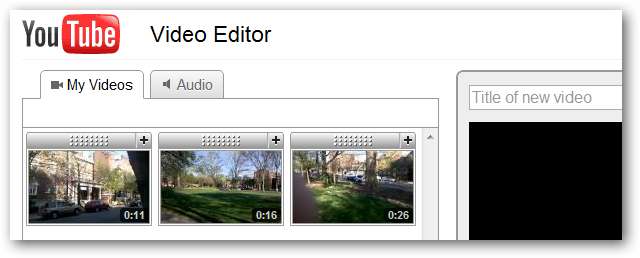
Aggiungi clip video allo storyboard facendo clic sul simbolo più (+) o trascinando e rilasciando il video sulla timeline. Puoi aggiungere una singola clip o aggiungere più clip allo storyboard per consolidarle in un unico video.
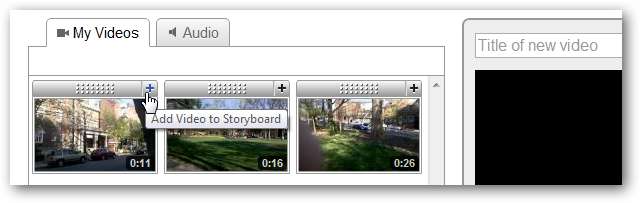
Puoi aggiungere fino a 7 clip allo storyboard. Se provi ad aggiungere ulteriori clip, riceverai un messaggio di errore.
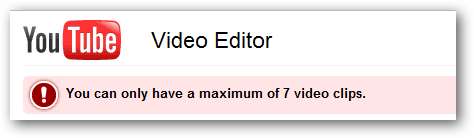
Ritaglio di clip video
Per ritagliare o tagliare i tuoi video clip, posiziona il cursore su un clip e seleziona l'icona delle forbici.
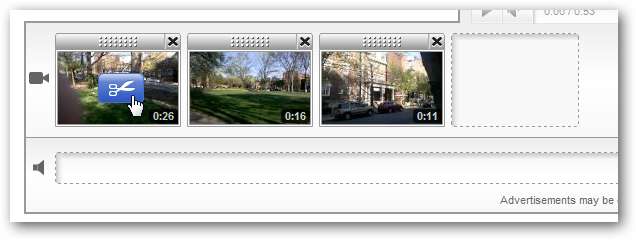
Questo mostrerà il tuo video clip in una finestra pop up di modifica. È possibile visualizzare in anteprima il video nel trascina i marcatori di inizio e fine per impostare i punti di inizio e fine del video clip.
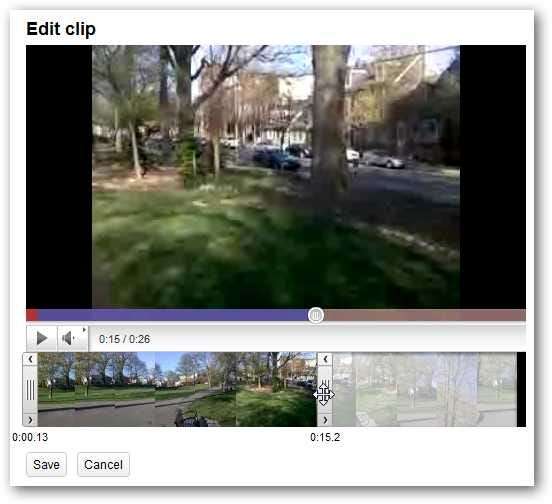
Per un controllo più granulare puoi fare clic sulle frecce sposta a destra e sposta a sinistra nella parte superiore delle barre di entrata e uscita. Fai clic su Salva quando hai finito.
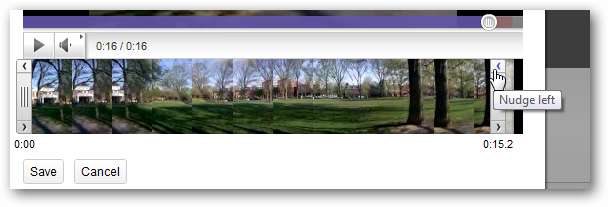
Audio
Puoi anche scegliere di aggiungere una traccia audio alla clip, se lo desideri.
Nota: puoi selezionare solo le opzioni disponibili nella scheda audio e non puoi caricare il tuo audio. Qualsiasi clip audio che aggiungi al tuo video sostituirà completamente l'audio corrente del clip video.
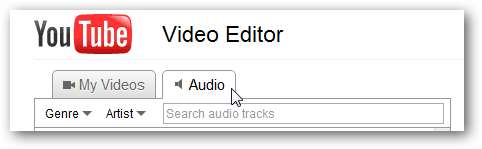
È disponibile una quantità considerevole di tracce audio tra cui scegliere. Puoi cercare le selezioni per artista o genere.
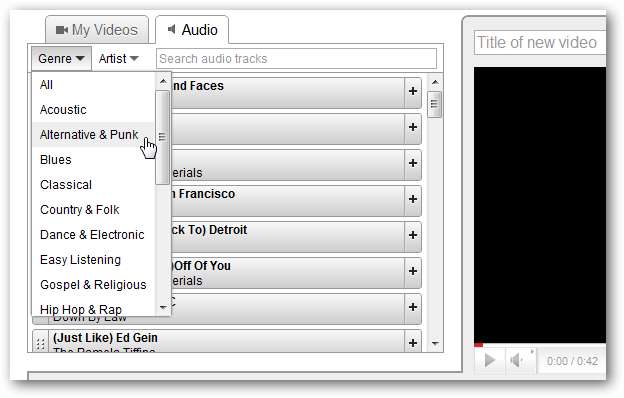
Visualizza l'anteprima dei clip posizionando il cursore sulla traccia e facendo clic sul pulsante Riproduci.
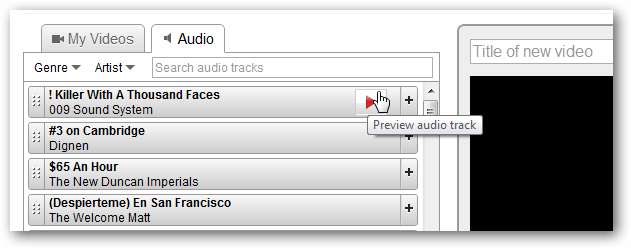
Quando trovi una traccia audio che desideri aggiungere al tuo video, fai clic sul simbolo più (+) o trascina e rilascia per aggiungerla alla timeline.
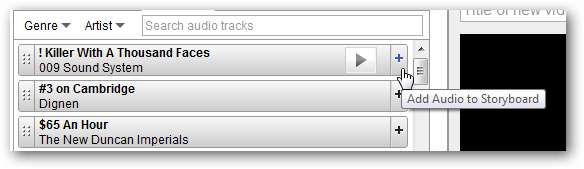
È possibile visualizzare in anteprima il video nella finestra di anteprima facendo clic su Riproduci.
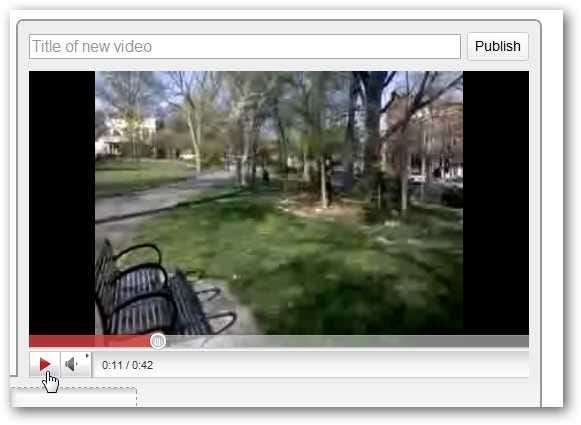
Infine, ti consigliamo di dare un titolo al tuo video. Fai clic su Pubblica quando hai finito e sei pronto per pubblicare il tuo nuovo video clip.
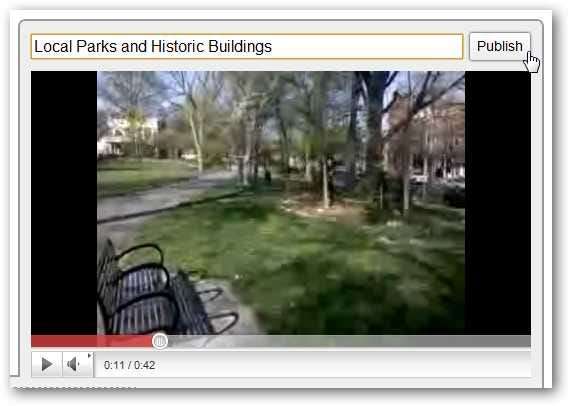
Verrai quindi reindirizzato alla pagina del tuo account YouTube dove potrai modificare descrizione, tag, ecc.
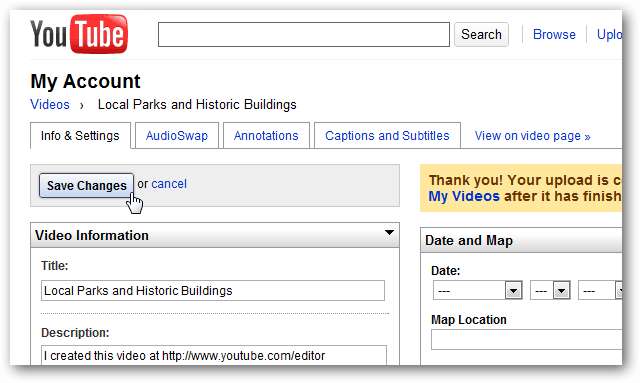
In pochi minuti il tuo video sarà pronto per essere condiviso con il mondo.
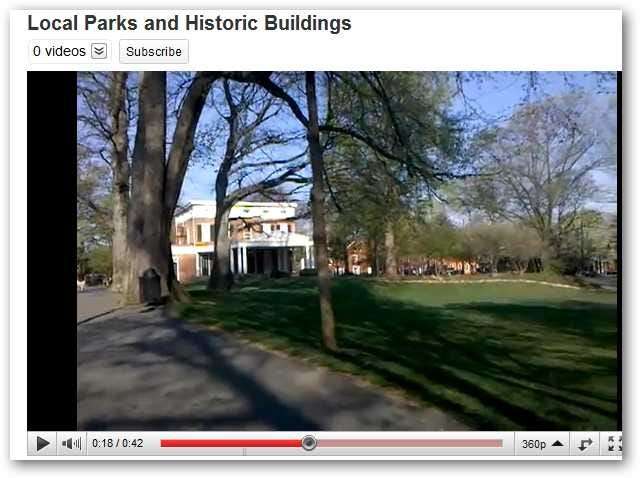
Conclusione
Sebbene non sia un serio strumento di editing video professionale, l'editor di YouTube ti offre un modo semplice e veloce per tagliare i tuoi caricamenti su YouTube o combinare clip più brevi in un unico video. Hai bisogno di un editor video leggermente più avanzato, ma comunque semplice da usare? Controlla il nostro post precedente su Windows Live Movie Maker .







